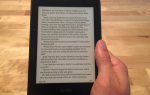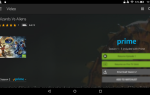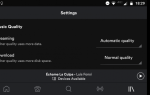У вас есть приятные воспоминания об использовании Rdio
как ваш музыкальный сервис предпочтений? Ну, очень плохо, потому что это ушло сейчас!
Хорошо, это было подло. Позвольте мне исправить это, показав вам, как вы можете, по крайней мере, сделать Spotify
похож на Rdio. Конечно, он не вернет службу после неудачной кончины, но она настолько близка, насколько вы можете получить. (Я должен также отметить, что это будет работать только на Mac.)
Во-первых, прежде чем что-либо загружать, вам нужно настроить Mac так, чтобы приложения могли быть установлены из любого места
(если вы загружали приложения за пределами Mac App Store
Вы, вероятно, уже сделали это).
Для этого отправляйтесь в Системные настройки…, затем Безопасность Конфиденциальность, с последующим Генеральный. Оказавшись здесь, вам нужно будет установить Разрешить приложения, загруженные с в В любом месте.
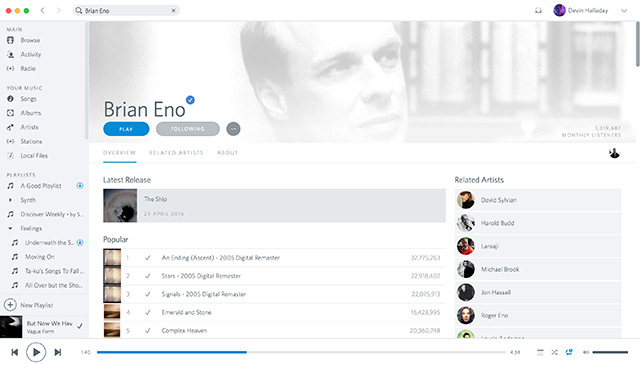
Теперь вам просто нужно отправиться в Веб-сайт Spotio и загрузите файл .ZIP. Закройте обычный Spotify и запустите версию, которую вы только что загрузили. Если вы обнаружите, что он вам больше нравится, чем скин Spotify по умолчанию, просто удалите оригинальное приложение и придерживайтесь его.
Помните, что это всего лишь часть Spotify, поэтому любой функциональности Rdio, которую вы искали, не будет, но, по крайней мере, это позволит вам совершить путешествие по переулку памяти (и это действительно выглядит неплохо).
Вы были пользователем Rdio? Как вы находите переключатель для Spotify? Дайте нам знать об этом в комментариях!